![[バックアップとリカバリ] タブ 2013](22817.png)
[バックアップとリカバリ] タブでは、データのバックアップとリカバリに関連する、プログラムのすべての機能にすばやくアクセスできます。
バックアップをまだ作成していない場合、新しいバックアップを作成するか、既存のバックアップを追加することができます。1 つでもバックアップが存在していれば、画面にバックアップのリストが表示されます。
![[バックアップとリカバリ] タブ 2013](22817.png)
ツールバー
「バックアップとリカバリ ツールバー」のツールバー コマンドの説明を参照してください。
バックアップ領域
この領域には、既存のバックアップが表示されます。既存のバックアップに対するすべての処理を実行でき、データのリカバリを開始することができます。
バックアップのボックスを折りたたみ、該当するアイコンをクリックして、バックアップとリカバリの処理を開始できます。これらのアイコンは、[処理] メニューのアイコン(歯車)とともに、ボックス領域にポインタをかざすと表示されます。
バックアップ名の近くの三角形をクリックして、バックアップ ボックスの折りたたみと展開を行うことができます。
[処理] メニュー
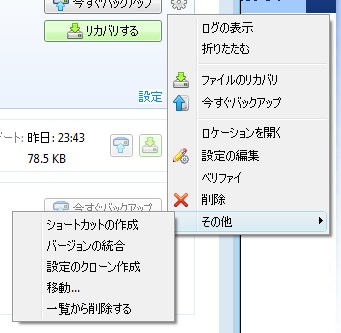
選択したバックアップのボックスにある歯車アイコンをクリックするか、ボックスの空白の領域を右クリックすると、[処理] メニューが開きます。このメニューには次の項目が含まれます。
バックアップを設定しない場合は、特定の処理を実行できません。具体的には、[今すぐバックアップ] をクリックしてバックアップを更新することはできません。また、バックアップの設定およびスケジュールを編集したり、それらのクローンを作成することもできません。
バックアップ設定を編集してバックアップの保存先を変更した場合は、新しいバックアップ バージョンのみが新しいロケーションに保存されます。以前のバックアップ バージョンは、元のロケーションに残ります。
ノンストップ バックアップとオンライン バックアップの場合、[処理] メニューに表示される項目は少なくなります。また、別のコンピュータ上で作成し、バックアップ設定をインポートせずにバックアップ リストに追加したバックアップの [処理] メニューに表示される項目も少なくなります。